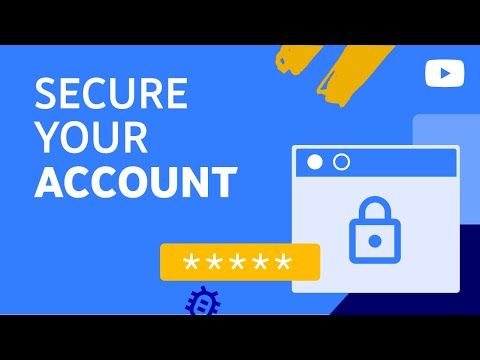
Contenuto
- Parte 1: Perché iTunes chiede la password per sbloccare il backup di iPhone
- Parte 2: come inserire la password di backup di iPhone ripristinandola
- Parte 3: come utilizzare iCloud Backup invece di iTunes
- Conclusione

Hai mai incontrato la situazione quando usi il telefono, viene visualizzata una finestra pop-up per inserire la password di backup? Alcuni utenti potrebbero essere confusi al riguardo, il motivo potrebbe essere che hanno dimenticato la password di backup di iPhone o non sanno nemmeno cosa sia. Se sei uno di loro, non ti preoccupare, ti guideremo come sbloccare il backup di iPhone per entrare nel database.
Parte 1: Perché iTunes chiede la password per sbloccare il backup di iPhone
iTunes è un termine comune tra gli utenti di dispositivi iOS. Ovviamente nessuno può sottovalutare il ruolo che iTunes gioca nelle loro vite. Uno di questi compiti è il backup dei dati e delle informazioni cruciali riguardanti le loro attività quotidiane, foto, video e messaggi, tra gli altri.
Come qualsiasi altro backup, è sempre importante ottenerlo crittografato per impedire agli utenti non autorizzati di entrare. iTunes lo fa abbastanza bene crittografando il backup solo quando abiliti l'opzione di backup crittografata. Pertanto, ogni volta che desideri accedere al tuo backup dopo la crittografia, iTunes ti chiederà di inserire la tua password per sbloccare il backup del tuo iPhone. Tuttavia, è importante notare che iTunes non può semplicemente crittografare il backup a meno che non abiliti l'opzione Crittografa backup.
A volte iTunes può anche crittografare automaticamente il tuo backup, quindi non sorprenderti quando ti viene richiesta la password di iTunes ma non l'hai mai impostata.
Parte 2: come inserire la password di backup di iPhone ripristinandola
In uno scenario in cui è necessario inserire la password per sbloccare il backup di iPhone dimenticato, è necessario un armadietto di backup di iPhone per risolvere il problema. PassFab iPhone Backup Unlocker è il miglior strumento di sblocco della password con capacità travolgenti. Da un'interfaccia intuitiva a un'ampia gamma di modalità di attacco. Può decrittografare la password di backup di iPhone dimenticata con un alto tasso di successo senza perdita di dati.
Passaggio 1. Avvia il programma
Se non hai ancora scaricato PassFab iPhone Backup Unlocker, visita la pagina di download ufficiale e procurati l'ultima versione del software. Dopo averlo scaricato correttamente, installalo sul tuo PC e fai clic sull'icona per aprire l'interfaccia principale. Utilizzare un cavo USB adatto per collegare il dispositivo al computer.
Passaggio 2. Scegli il recupero della password di iTunes
Sull'interfaccia principale sono disponibili due opzioni, una per la rimozione delle impostazioni di crittografia e l'altra per il recupero del backup della password di iTunes. Seleziona il successivo perché siamo interessati al recupero della password di backup di iTunes.

Passaggio 3. Selezionare il backup di destinazione
Nella finestra che segue, verrà visualizzato un elenco di backup disponibili sul dispositivo. Scorri attentamente l'elenco e seleziona il backup di destinazione dall'elenco. Nel caso in cui non vedi il backup che ti interessa, puoi fare clic sul collegamento "Importa file di backup" in quanto ciò ti darebbe un'opzione per importare il file di backup. Ora premi il pulsante Avanti per procedere.

Passaggio 4. Selezionare la modalità di attacco
Dopo aver cliccato sul pulsante "Avanti", vedrai una nuova finestra che mostra tre modalità di attacco con password: Dictionary Attack, Brute Force with Mask Attack e Brute Force Attack. Seleziona una di queste modalità e fai clic su Avvia per avviare il processo di recupero della password di backup. È importante selezionare la modalità più adatta alle proprie esigenze per garantire un migliore processo di recupero.

Passaggio 5. Recupera la password
Dopo aver fatto clic sul pulsante "Start", rilassati e monitora il processo sulla barra di stato durante l'esecuzione. Questo processo può richiedere minuti o addirittura ore a seconda della complessità della password recuperata. Al termine del processo dovresti ricevere un messaggio di conferma. Verrà visualizzata anche la rispettiva password di backup. Basta annotare la password e utilizzarla per accedere nuovamente al backup del dispositivo.

Puoi anche guardare questo video tutorial per apprendere passaggi più dettagliati:
Parte 3: come utilizzare iCloud Backup invece di iTunes
Per evitare di ricevere l'errore, inserisci la password per sbloccare il backup di iPhone, puoi scegliere di utilizzare il backup di iCloud che esegue il backup automatico dei file di iPhone. Ecco come eseguire il backup di iPhone utilizzando iCloud.
Come eseguire il backup di iPhone utilizzando iCloud
Passaggio 1. Apri il dispositivo e attiva iCloud. Ora collega il tuo dispositivo a una rete Wi-Fi.
Passaggio 2. Vai alla scheda "Impostazioni" e seleziona l'opzione iCloud, quindi Opzioni di backup.

Passaggio 3. Se non hai attivato il backup di iCloud, accendilo. Altrimenti, vai al passaggio successivo.
Passaggio 4. Individuare e fare clic sulla scheda "Esegui backup adesso". Assicurati di essere ancora connesso alla rete Wi-Fi a questo punto per evitare di interrompere il processo di backup.

Passaggio 5. Per verificare se il backup è stato configurato, vai su Impostazioni> iCloud> Archiviazione> Gestisci archiviazione. Scegli il tuo dispositivo e assicurati che sia elencato l'ultimo backup. In caso contrario, non è stato eseguito il backup.
Conclusione
Questo articolo ha trattato a fondo aree significative relative al ripristino del backup di iPhone e, come utente, dovresti essere sotto i riflettori su questo ormai. Come accennato in precedenza, ci sono un paio di modi in cui puoi manovrare quando dimentichi la password per ripristinare il backup di iPhone. Alcuni potrebbero rivelarsi noiosi e in gran parte inefficaci, mentre altri sono una soluzione sicura. Proprio come in qualsiasi altro scenario, gli utenti spesso sceglierebbero di utilizzare uno strumento affidabile, testato e affidabile nel tentativo di risparmiare tempo e garantire la sicurezza dei loro dispositivi. PassFab iPhone Backup Unlocker è un dispositivo così fantastico che può risolvere i problemi della password di backup del tuo iPhone in modo più veloce e sicuro di quanto tu abbia mai pensato. Basta scaricare questo strumento e prepararsi a premere il grilletto per i problemi di backup costantemente inquietanti.
 PassFab iPhone Backup Unlocker
PassFab iPhone Backup Unlocker
- Recupera la password di backup di iTunes
- Rimuovi le impostazioni di crittografia del backup di iPhone
- Rimuovi il passcode dello schermo
- Supporta iPhone / iPad e l'ultima versione di iOS 14.2


